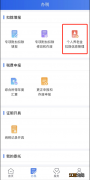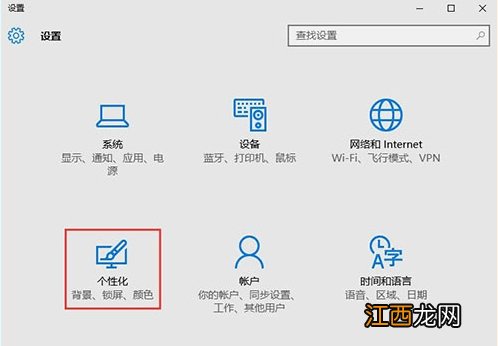
文章插图
【回收站图标怎么改,详解win10系统修改回收站图标的操作方法】 2、在左侧点击“主题”,在右侧点击“桌面图标设置”,如图所示:
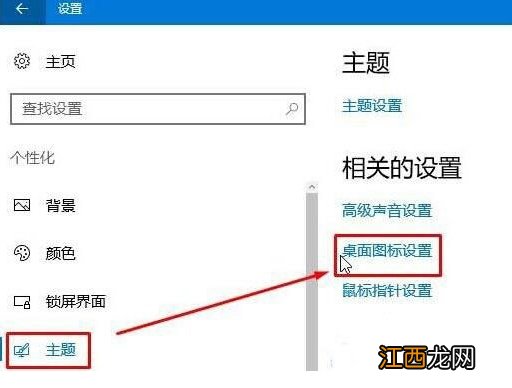
文章插图
3、我们依次选中回收站(空)/(满),点击【更改图标】,#f#
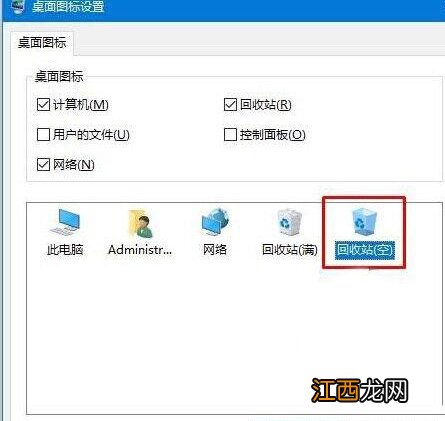
文章插图
4、点击“浏览”,然后定位到之前下载解压出来文件夹的位置找到“ICO”格式的图片格式(小诀窍:我们可以点击右上角的“更改视图”切换查看方式将图标变成大图,方便查看选择),选中后点击“打开”,如图所示:
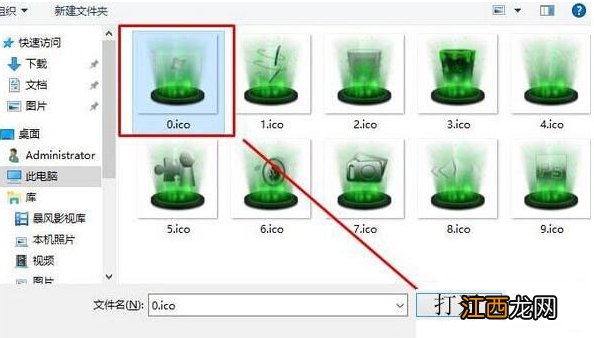
文章插图
5、点击确定,点击应用并确定即可 。 如图所示:
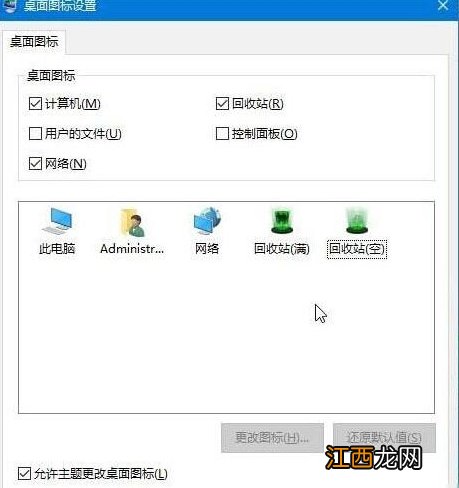
文章插图
以上便是回收站图标怎么改的介绍了,如果用户们觉得自己电脑的回收站不好看,可以参考本篇教程对回收站图标进行修改哦 。
相关经验推荐
- u盘写保护了怎么办
- 新萝卜家园xp系统网络连接错误711怎么解决?
- win7系统恢复出厂设置账户被停用怎么解决
- win10玩GTA5没有声音怎么办
- 谙怎么读
- 薄雾怎么读
- 铵怎么读
- 宝怎么读
- 红包贺卡怎么做
- 陂怎么读